Aplikacje Windows są głównie pakowane jako instalatory lubpliki wykonywalne. Instalator aplikacji ma rozszerzenie MSI, a plik wykonywalny ma rozszerzenie EXE. Czasami programista może spakować plik EXE. Dzieje się tak, ponieważ przeglądarki blokują pobieranie pliku EXE, uważając go za złośliwy. Podobnie niektóre usługi e-mail i klienci mogą nie zezwalać użytkownikom na dołączanie lub pobieranie pliku EXE. Użytkownicy systemu Windows są więc przyzwyczajeni do wypakowywania pliku EXE z folderu spakowanego w celu jego uruchomienia. W normalnych warunkach może to być mylące, jeśli pobrałeś plik JAR. Plik JAR zostanie powiązany z aplikacjami 7zip lub Winzip. Aplikacja do archiwizacji będzie mogła wyodrębnić plik JAR, ale nie będzie w nim nic, co można by uruchomić. Oto jak uruchomić plik JAR w systemie Windows.
Co to jest plik JAR?
Plik JAR to plik Java. JAR to rozszerzenie plików Java. Aplikacje są zbudowane do działania w środowisku JAVA. Minecraft (wersja na komputery) to jeden z typowych przykładów aplikacji, która wymaga do działania zainstalowanej Java. Sam Minecraft jest spakowany jako plik EXE, więc nigdy nie musisz z nim uruchamiać pliku JAR.
Plik JAR to czysta aplikacja Java, która nie została spakowana do pliku EXE. Sam system Windows nie może go uruchomić.
Zainstaluj Javę
Aby uruchomić plik JAR w systemie Windows, potrzebujeszzainstalować Javę w systemie. Sprawdź, czy plik, który chcesz uruchomić, wymaga określonej wersji Java do uruchomienia. Jeśli programista nie określił wersji, pobierz i zainstaluj najnowszą wersję Java w swoim systemie.

Uruchom plik JAR
Skojarzenie pliku JAR niezmień po zainstalowaniu Java. Przejdź do folderu, w którym znajduje się plik JAR. Kliknij go prawym przyciskiem myszy i przejdź do opcji „Otwórz za pomocą”. Wybierz „Wybierz inną aplikację”. W tym menu kontekstowym pojawi się „binarna platforma SE (Java) SE”, ale jej nie zaznaczaj. Wybierz opcję „Wybierz inną aplikację”.
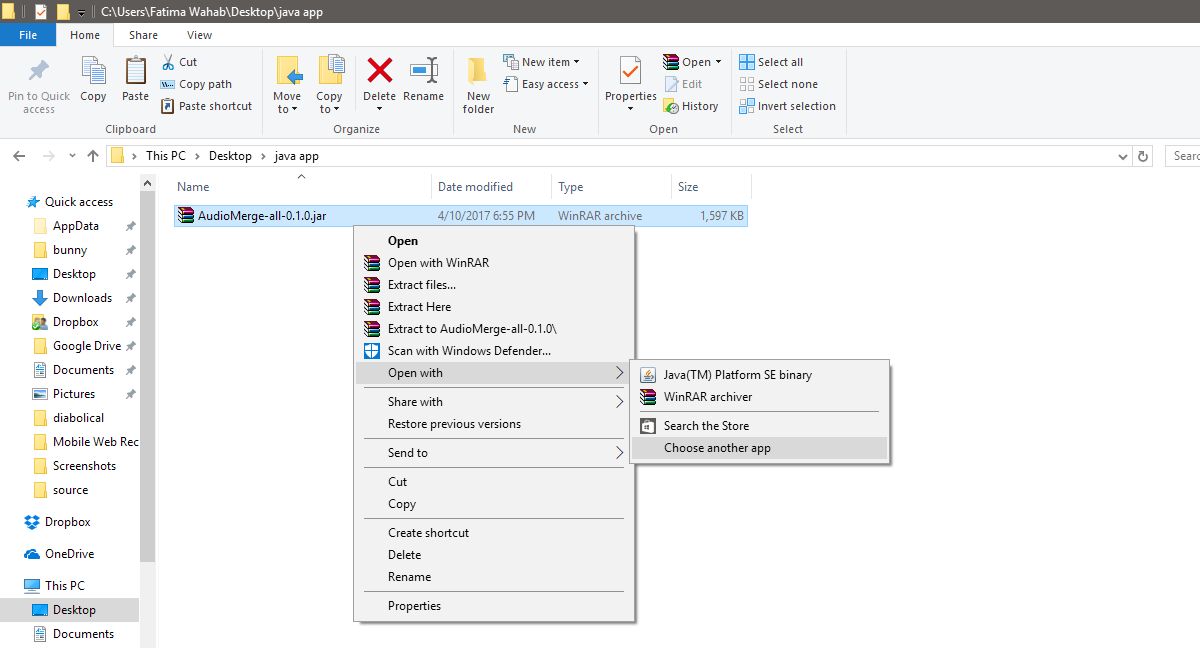
Zostanie wyświetlone menu „Jak chcesz otworzyć ten plik?”. Wybierz „Java (TM) Platform SE binary” i zaznacz „Zawsze używaj tej aplikacji do otwierania plików .jar” na dole. Kliknij OK'.
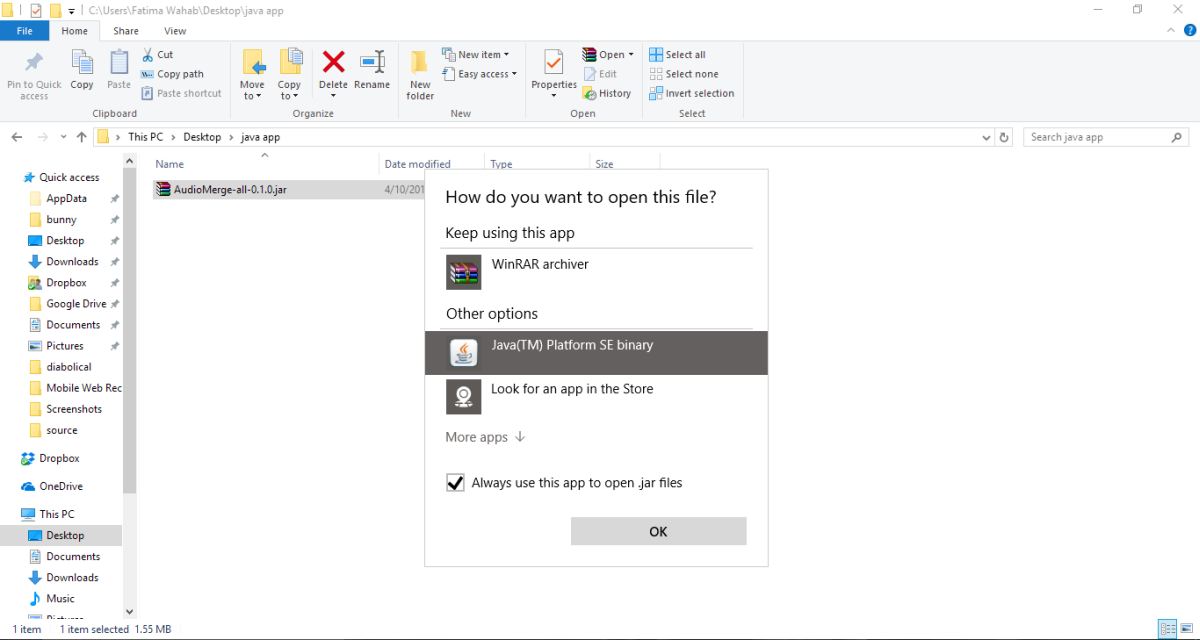
Plik zostanie teraz otwarty. Wszystkie przyszłe pliki JAR, które pobierzesz, będą teraz powiązane z Javą. Będziesz musiał tylko dwukrotnie kliknąć plik JAR, aby go uruchomić. Następny pobrany plik JAR nie zostanie powiązany z aplikacją do archiwizacji. Zamiast tego ikona pliku będzie oficjalną ikoną pliku Java.
Zainstaluj Javę













Komentarze